Как перенести контакты с сим карты в память телефона
После очередной смены телефона пользователям приходится переносить телефонную книгу с одного гаджета на другой. У некоторых из них возникают проблемы с экспортом записей на симку и импортом их на сотовый телефон. Поэтому в статье подробно разобраны данные процедуры, а также даны ответы на часто задаваемые по этому поводу вопросы. Благодаря этому даже ребенок сможет быстро скопировать контакты со старого телефона на новый смартфон.
Как перенести номера с симки на телефон
Копировать данные с сим карты на мобильник штатными инструментами системы смартфона довольно просто.
Инструкция для устройств на Андроид 9 и выше:
- Запустите приложение «Контакты».
- Нажмите изображение трех точек в верхнем правом углу.
- В появившемся списке выберите «Управление контактами».
- В следующем окне нажмите «Импорт/Экспорт».
- Затем нажмите «Импорт».
- Выберите в предложенном перечне симку, с которой требуется скопировать номера на мобильник.
- Отметьте отдельные записи для копирования или выберите сразу «Все».
- Укажите куда нужно импортировать данные. В рассматриваемом примере отмечается «Телефон».
- Далее нажмите «Импорт» и подтвердите это действие.
- Затем проверьте, на сколько успешно прошел импорт контактов. Для этого откройте телефонную книгу, после чего проверить в свойствах каждой записи место хранения.
Названия пунктов меню и изображения иконок могут отличаться в зависимости от версии Android и модели смартфона. В этой инструкции описан пример для Андройд 9 и выше.
Как импортировать контакты с Андроида на СИМ-карту
Разберем на примере импорт данных на Сим-карту в телефоне на Android 9 и выше. На мобильниках с более ранними версиями Андройд процесс может немного отличаться названиями пунктов меню, но в общем алгоритм действий одинаковый.
Для переноса номеров с телефона на SIM карту требуется:

- Открыть на нем телефонную книгу.
- Нажать изображение трех точек, которое расположено в правом верхнем углу основного окна (может также располагаться по центру).
- В открывшемся списке действий выбрать «Управление контактами».
- Затем нажать «Импорт/Экспорт».
- Потом выбрать «Экспорт».
- Далее нужно выбрать симку, на которую требуется записать номера с телефонной книги гаджета.
- Дальше требуется отметить в списке необходимые для экспорта записи. Если нужно перенести все записи на SIM карту, то необходимо отметить «Все» в верху списка.
- После чего нужно нажать «Готово».
- Дождаться завершения процедуры копирования данных, после чего проверить на сколько правильно все выполнено. Для этого требуется зайти в телефонную книгу. Рядом со скопированными записями должна быть иконка SIM-карты – это говорит о том, что они хранятся на симке.
После записи контактов на симку, необходимо проверить на сколько корректно они отображаются в телефонной книге, чтобы в дальнейшем не возникало проблем с номерами и именами (иногда они неправильно отображаются).
Где лучше хранить контакты в телефоне
В процессе сохранения нового номера в телефонной книжке, система предлагает пользователю сделать выбор: сохранить его в гаджете или записать на SIM-карту. Кроме того, предусмотрены другие довольно надежные способы хранения и переноса данных телефонной книги. Ниже все эти способы будут описаны.
Хранение контактов в смартфоне
В современных мобильниках можно хранить огромный список контактов — номеров телефонов, email адресов и т.д. Основной минус этого способа заключается в том, что после сброса настроек устройства до заводского состояния или его поломки, все записи телефонной книжки удаляться. Причем восстановить их самостоятельно не получится, поэтому потребуется обращаться в специализированный ремонтный центр. При этом придется выложить немалую сумму денег на ремонт аппарата или восстановление важных данных, если у него истек срок гарантии.
Хранение номеров на симке
Достоинством этого способа является то, что даже после поломки смартфона номера сохранятся. Поэтому симку можно будет переставить в другой гаджет и все важные номера с именами будут доступны на нем. Правда при утере или повреждении SIM-карты, все телефонные номера будут безвозвратно потеряны.
Хранение данных в облачном хранилище
В OS Андройд предусмотрена синхронизация с Гугл аккаунтом, поэтому все важные данные можно хранить на сервере Google. Для хранения контактов в своем аккаунте Гугл необходимо открыть «Контакты», выбрать там «Экспорт» и в качестве места хранения указать Google аккаунт. Благодаря этому можно будет в любое время восстановить все номера телефонов даже после выхода устройства из строя или его кражи.
Лучше всего хранить контакты в разных местах, чтобы можно было в любое время без проблем их восстановить. Главное защитить эти данные от посторонних лиц, так как за ними постоянно охотятся преступники. Например, на список или бэкап можно установить надежный пароль или просто запаковать их в rar или zip архив с паролем.
Хранение данных телефонной книжки в бэкапе
Лучше всего хранить номера с именами в бэкапе, причем можно сделать резервную копию всей системы или только контактов. Для этого предусмотрен специальные приложения. Например такой программой является Super Backup : SMS & Contacts. Желательно хранить резервную копию телефонной книжки на ПК или внешнем носителе, чтобы ее не потерять. Можно также установить на нее пароль и хранить в каком-либо надежном облачном хранилище иди даже в электроном почтовом ящике.

Если вам требуется перенести контакты с СИМ карты на телефон (в память телефона, в аккаунт Google), сделать это очень просто встроенными средствами Android.
В этой инструкции подробно о переносе или копировании контактов в СИМ карты с чистым Android и на телефонах Samsung Galaxy. По аналогии действие можно выполнить и на смартфонах других марок. Также может быть полезным: Как восстановить контакты на телефоне Android.
Как перенести контакты с СИМ карты на телефон с чистым Android
Если на вашем телефоне установлена чистая ОС Android или используется приложение номеронабиратель и «Контакты» от Google, шаги для переноса контактов СИМ карты будут выглядеть следующим образом:
- Зайдите в приложение «Контакты». Внимание: недостаточно открыть вкладку «Контакты» в приложении «Телефон», необходимо запустить отдельное встроенное приложение «Контакты».
- В приложении «Контакты» нажмите кнопку меню и выберите пункт «Настройки».
- В разделе «Управление контактами» нажмите «Импорт контактов».
- Выберите SIM в окне «Импортировать» и нажмите «Ок».
- В поле «Сохранить в аккаунте» выберите, сохранить ли контакты на телефон (в память телефона) или в ваш аккаунт Google. Отметьте те контакты, которые нужно перенести. Подтвердите перенос кнопкой в правом верхнем углу экрана.
- Дождитесь завершения переноса.
На этом контакты будут перенесены. А если точнее — скопированы с СИМ-карты на телефон или в аккаунт Google. Если вам также требуется удалить контакты с СИМ, перейдите к разделу «Дополнительная информация», где описан метод сделать это.
Перенос контактов с СИМ карты на телефон Samsung Galaxy
Если у вас Samsung, то перенос контактов с СИМ на телефон с помощью встроенных приложений будет состоять из следующих простых шагов:
- Зайдите в приложение «Контакты» (как и в предыдущем случае, нужно именно открыть отдельное приложение, а не вкладку «Контакты» в приложении «Телефон»).
- Нажмите по кнопке меню и выберите пункт «Управление контактами».
- Нажмите по пункту «Переместить контакты», если вам нужно выполнить перемещение на телефон с одновременным удалением с СИМ карты или «Импорт и экспорт контактов» если вам нужно скопировать контакты с СИМ на телефон без удаления. Далее будет рассмотрен именно перенос, копирование с СИМ карты на телефон Samsung реализовано аналогично и не составит проблем.
- Выберите откуда переместить контакты, в нашем случае — с SIM. При отсутствии контактов на СИМ карте вам сообщат об этом.
- Выберите, какие контакты нужно перенести с SIM карты и нажмите «Готово».
- Укажите, куда перенести контакты: на телефон, в аккаунт Google или аккаунт Samsung.
- Нажмите «Переместить» и вы увидите подтверждение, что контакты были перемещены с СИМ карты на телефон или в выбранный аккаунт.
Дополнительная информация
Если вам требуется удалить контакты с СИМ карты на чистой Android или на другом телефоне, где доступно только копирование, но не фактическое перемещение контактов, сделать это можно с помощью сторонних приложений, доступных в Play Маркет. С их же помощью можно выполнять и перенос.
- Оно отображает контакты SIM на вкладке «SIM Contact». При удержании контакта вы можете его удалить (пункте Delete) или выполнить другие действия.
- Если открыть меню, то в нем можно выбрать пункт «Delete All» для удаления всех контактов с СИМ или Import/Export для копирования контактов с СИМ на телефон (Copy to phone).
Видео инструкция по переносу или копированию контактов с СИМ на смартфон
В завершение отмечу, что при хранении контактов на СИМ-карте часть информации (по сравнению с хранением на телефоне или онлайн) пропадает. А потому рекомендую не использовать хранилище СИМ карты для переноса контактов между старым и новым телефоном. Если вы не готовы хранить контакты синхронизированными с Google, вы можете экспортировать их на карту памяти или хранить их в виде файла на компьютере, подробнее об этом — Как сохранить контакты Android на компьютере. Также в этом контексте может оказаться полезным материал: Как перенести контакты и другие данные с iPhone на Android.

Память SIM карты обычно позволяет вместить не больше 255 телефонных номеров. Кроме того поломка SIM карты не позволит восстановить номера из памяти. Поэтому уместно переместить контакты в Google аккаунт или память мобильного устройства. Из статьи вы узнаете, как перенести телефонные номера с SIM карты в память телефона на примере наиболее распространенного приложения Контакты Google.
Как переместить контакты с SIM карты в память телефона
Описанный порядок действий актуален для Android версий 6.0+ и всех версий приложения Контакты Google. В некоторых устройствах данное приложение предустановленно по умолчанию и именуется «Контакты».
Инструкция:
1. Установите или запустите приложение Контакты Google.
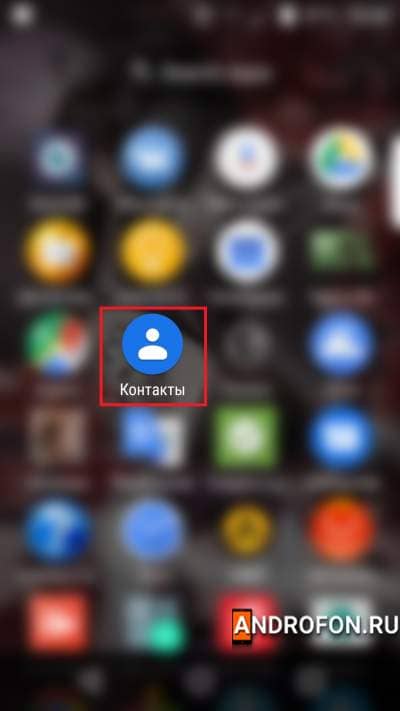
2. В верхнем левом углу нажмите на кнопку в виде трех полос для отображения дополнительных действий.
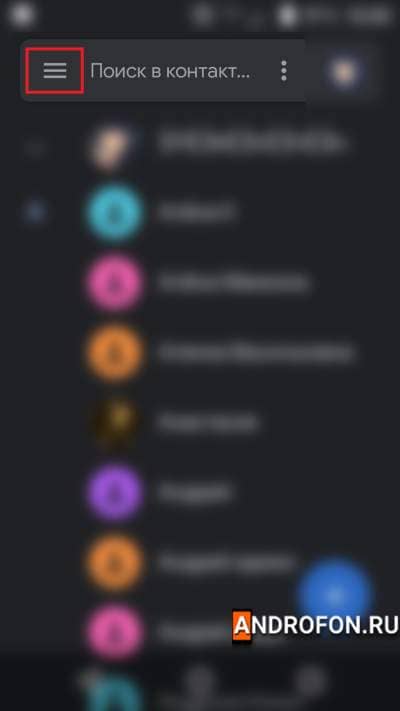
3. В появившейся панели выберите пункт «настройки».
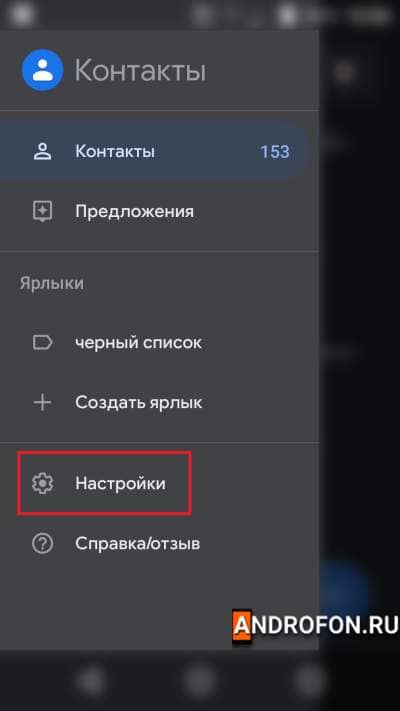
4. В следующем меню опуститесь в самый конец до раздела «Управление контактами», где выберите пункт «Импорт контактов».
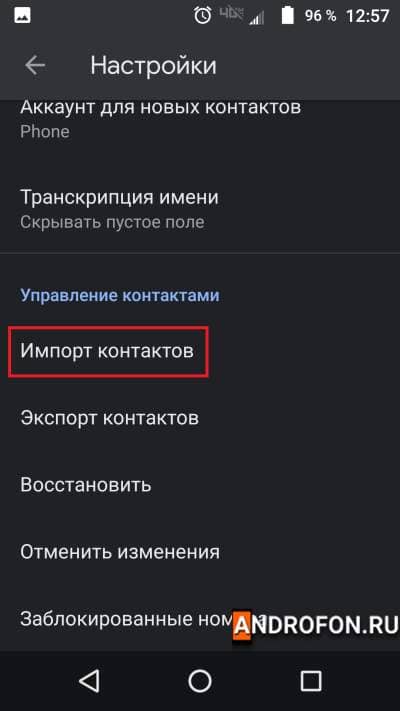
5. Во всплывающем окне выберите вариант импорта – SIM карта. Подтвердите действие нажатием кнопки «ОК».
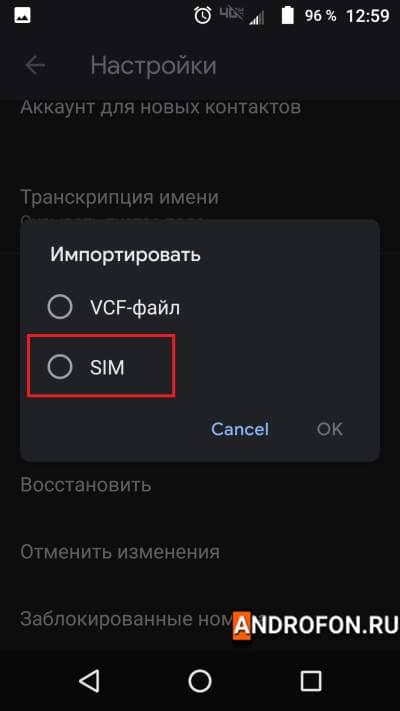
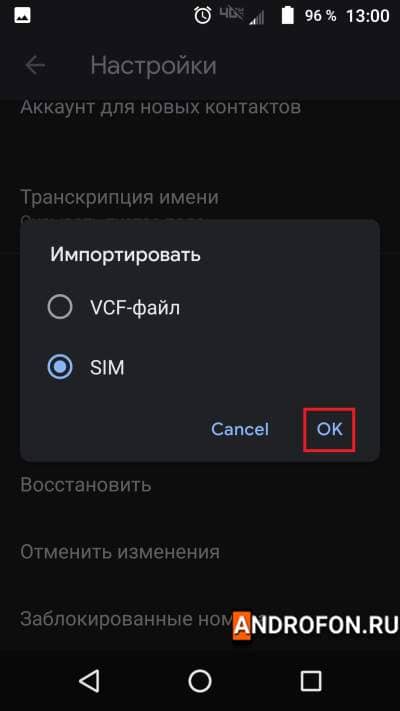
6. Далее выберите контакты, что следует сохранить.
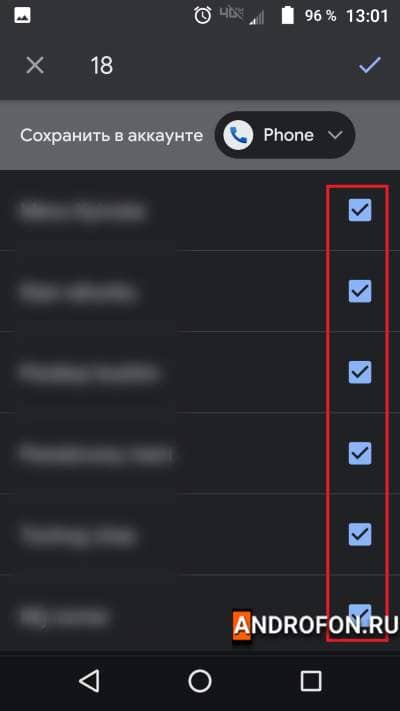
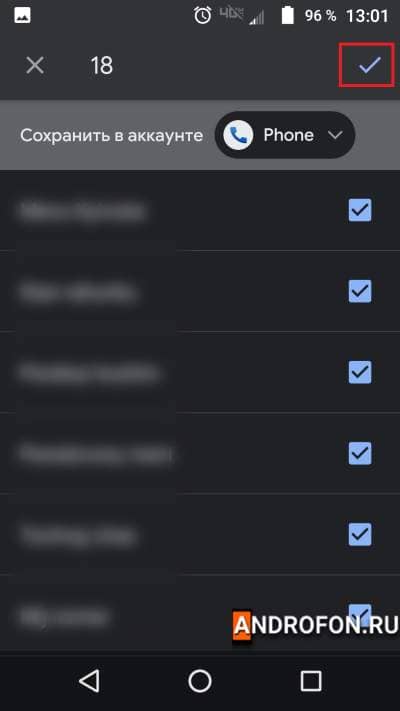
В завершение нажмите на кнопку в правом верхнем углу. После чего произойдет мгновенный перенос контактов.
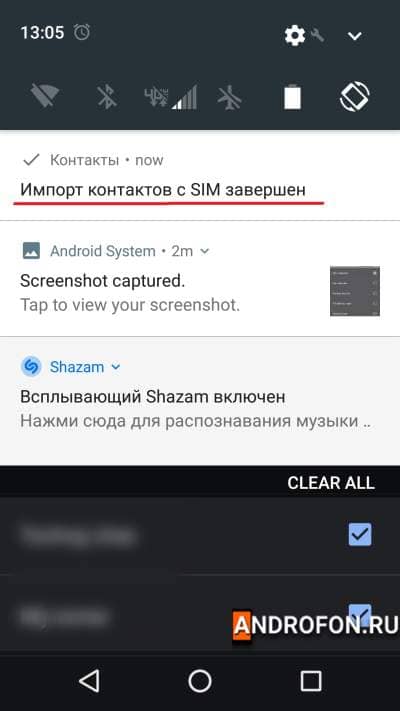
Видео инструкции
Вывод
В статье детально описано, как выполнить перенос контактов с сим карты на телефон. Метод пригодится на случай, если память карточки заполнена или требуется сделать резервную копию.

По умолчанию все номера абонентов в Андроиде сохраняются в SIM, но это не всегда удобно. В СИМ карте ограничено место, и все номера в нее могут просто не поместиться. Также есть ограничения н длину имен абонентов – допускается только 6 символов, учитывая пробелы. И полностью сохранить имя, к примеру, «Вениамин Николаевич» не получится. Такие неудобства вынуждают пользователей скопировать контакты с СИМ карты на телефон. Как вариант – в аккаунт Гугл. Необходимость в этом возникает и при покупке нового номера – в этом случае перемещение с симки на Андроид необходимо.
И пользователей особенно радует тот факт, что копировать контакты с СИМ карты несложно. Процесс не занимает много времени и не нужны админские знания. Делайте все по инструкции, это займет пару минут.
Как копировать номера
Итак, как перенести контакты с СИМ карты на Андроид:
- Нужно открыть «Контакты» – речь идет именно о встроенном приложении, а не просто о списке абонентов.
- Открыть меню, найти «Настройки» и открыть их.

- Далее нужно найти раздел «Управление контактами».
- Здесь выбирайте «Импорт контактов».

- Импорт предполагается с СИМ на телефон, выбирайте симку.

- Дальше нужно выбрать, куда загрузить список – в память смартфона или в облако Гугл.
- Отметьте каждый номер, который нужно скопировать с СИМ карты на Андроид, или выберите все.

Контакты с СИМ карты в память переносятся быстро, и в том, как скопировать их, нет сложностей. Но учитывайте, что получилось скопировать контакты с СИМ карты, и теперь у вас есть два места их хранения. Если вы хотите переместить данные с СИМ Андроид, очистив карточку, нужно проделать следующее:
Перекидываем данные с СИМ на СИМ
Итак, вы знаете, как перенести с симки номера в память смартфона или в аккаунт Гугл. А если нужен перенос на другую симку? Тогда вам все равно придется сразу скопировать список номеров с СИМ карты в память телефона. И после этого снова открыть меню Контактов, раздел с управлением, выбирать действие – только в этот раз не Импорт, а Экспорт на СИМ. Естественно, в этот момент симка, на которую планируется экспорт, уже установлена в телефон.
Как видите, в том, как скопировать контакты, нет ничего сложного. Чтобы скопировать контакты с СИМ карты на телефон, вы можете воспользоваться возможностями Андроид или скачать специальное приложение – как вам удобнее.
Читайте также:


